Как да добавите точки от куршуми в Google Слайдове
Много текст в презентация може лесно да стане монотонен за вашата аудитория. Затова е полезно да представите тази информация по визуално привлекателни начини или да я разделите на по-малки битове, които са малко по-лесни за смилане.
Един от начините да направите това е чрез използване на точки от куршуми във вашите слайдове. За щастие Google слайдове ви позволява да добавяте точки от куршуми към текстови полета. Има няколко различни стила на точки от куршуми, така че можете да използвате опцията, която най-добре отговаря на вашите нужди.
Как да използвате точки от куршуми в презентация на Google слайдове
Стъпките в тази статия бяха извършени във настолната версия на Google Chrome, но ще работят и в други настолни уеб браузъри. След като изпълните стъпките в това ръководство, ще добавите точки от куршуми към текстово поле в един от слайдовете си.
Стъпка 1: Отворете своя Диск на Google на адрес https://drive.google.com и влезте в профила си в Google, ако все още не сте влезли в профила си.
Стъпка 2: Отворете презентацията на Google Слайдове, към която искате да добавите точки от куршуми, или кликнете върху бутона „Ново“ горе вляво и изберете Google Слайдове, за да създадете нова презентация.
Стъпка 3: Изберете слайда в лявата колона, към който искате да добавите точки.

Стъпка 4: Щракнете върху бутона Text Box в лентата с инструменти.
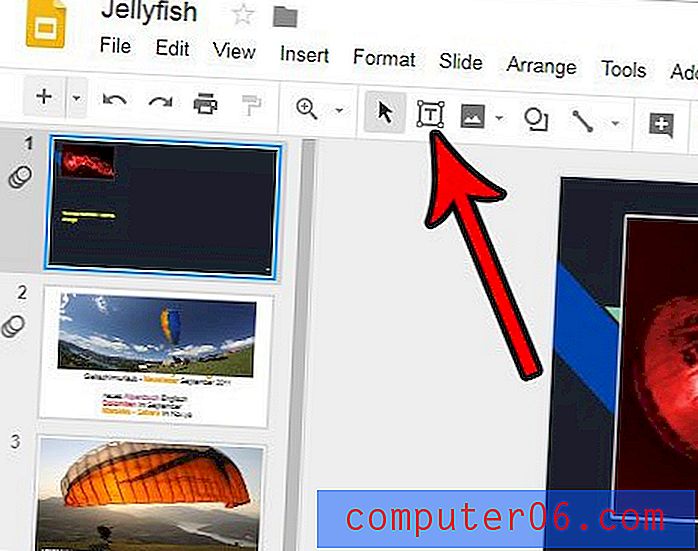
Стъпка 5: Щракнете и задръжте в точката на слайда, където искате текста, след което плъзнете курсора, за да създадете текстовото поле.
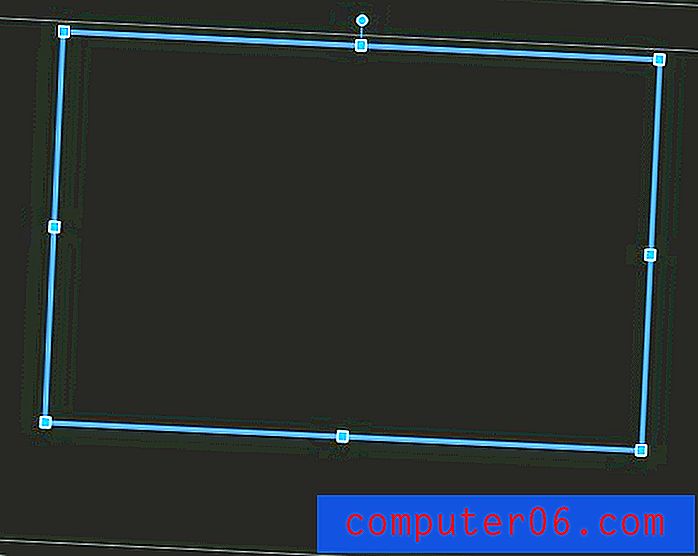
Стъпка 6: Щракнете върху стрелката вдясно от бутона Bulletted list в лентата с инструменти, след което изберете типа на списъка с маркери, който искате да използвате.
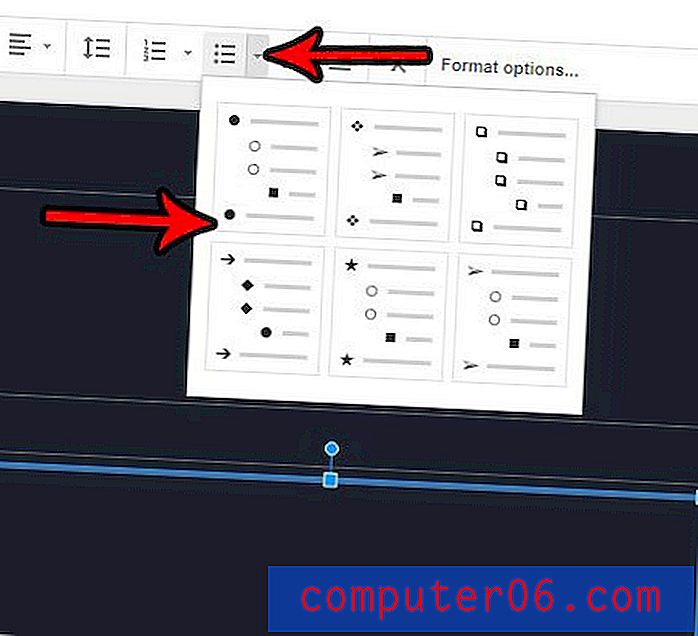
Стъпка 7: Въведете първия елемент от точка на куршума, след което натиснете Enter на клавиатурата си, за да създадете нов елемент. Можете да създадете второ ниво на точки от куршуми, като натиснете клавиша Tab в началото на реда.
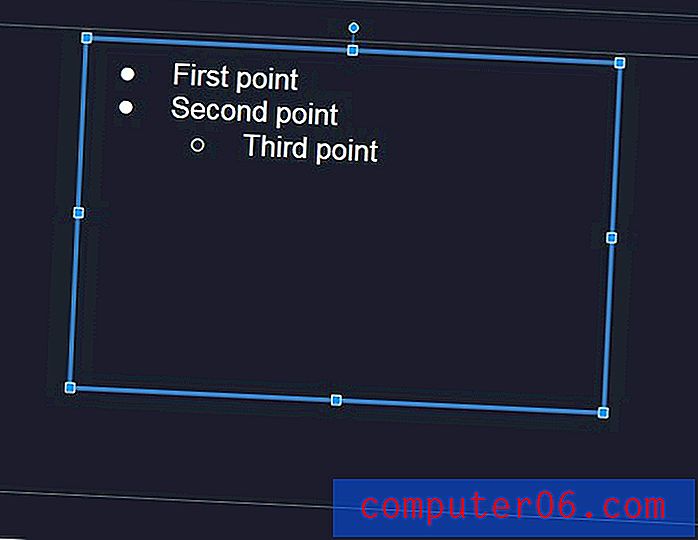
Искате ли да включите видео в Youtube във вашата презентация? Разберете как да вмъквате видеоклипове в слайд в Google Слайдове и да вграждате видеоклипове от Youtube.



